Photoshop调色教程:调出金灿灿背景之替换颜色法
2024-02-06 06:00作者:下载吧
作者:佚名 出处:中国教程网


本例为Photoshop调色基础实例教程,在本文中我们将学习运用PS的替换颜色命令将MM风景照的背景调成金灿灿色调,希望能给朋友们带来帮助~~
原图:

效果:

1.打开原图,复制一层,选择“图像--调整--替换颜色”

2.颜色容差为153,双击颜色
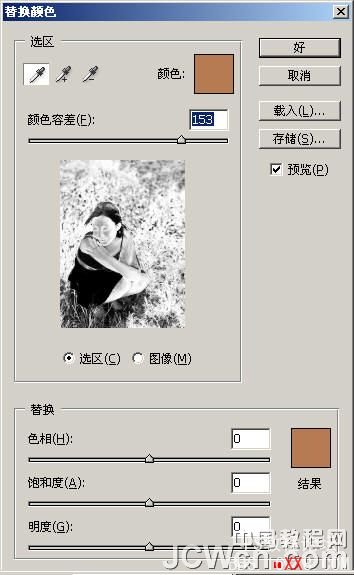
3.选择目标颜色,点击“好”
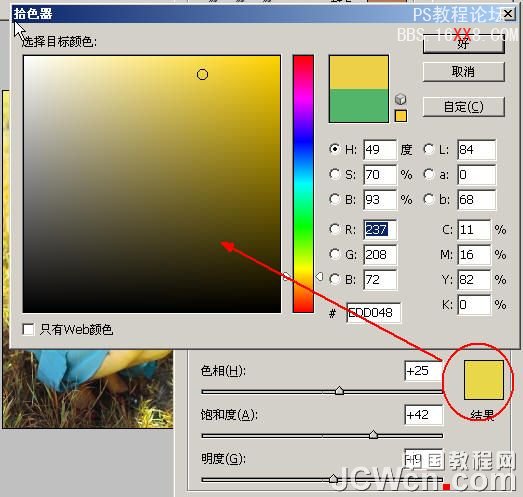
4.将图层模式设为“强光”
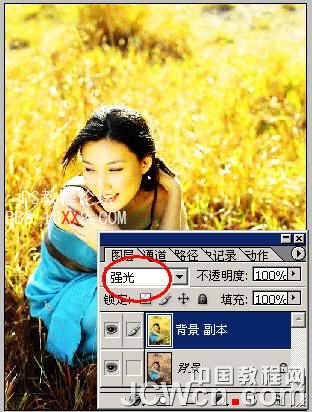
5.新建一个图层

6.用画笔工具再图层下方画上几笔,如图
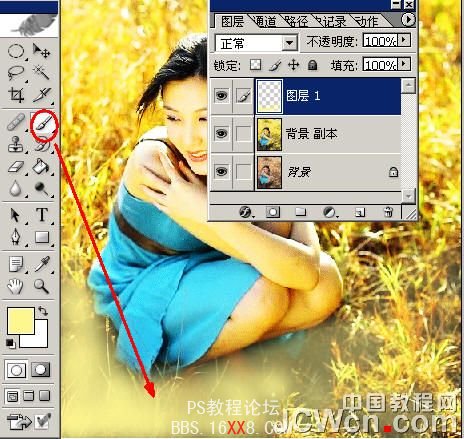
7.将图层模式设为“叠加”

8.选择'背景副本'图层,用橡皮擦擦除人脸和身上的颜色
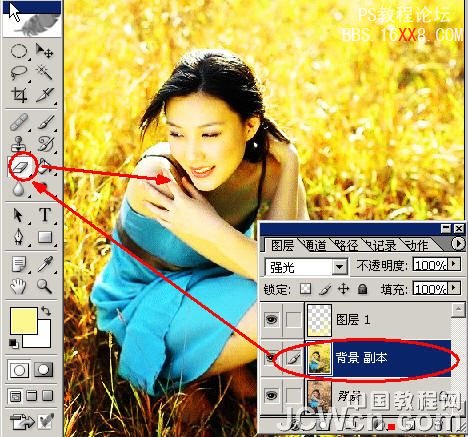
9.完成



